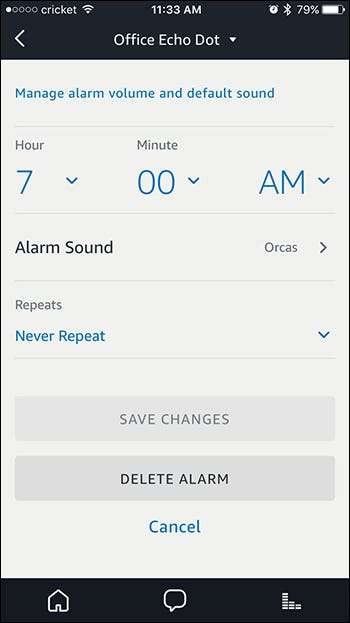Amazon Echo peut faire beaucoup de choses, notamment vous réveiller avec des alarmes pratiques et vous assurer que les lasagnes ne brûlent pas dans le four avec des minuteries faciles à régler. Continuez à lire pendant que nous vous montrons comment créer et gérer les deux.
EN RELATION: Comment configurer et configurer votre Amazon Echo
Réglage et gestion des minuteries
Pour régler un minuteur, vous pouvez utiliser les commandes vocales suivantes:
- «Alexa, règle une minuterie sur [amount of time, like 20 minutes]».
- «Alexa, règle une minuterie sur [absolute time, like 9:00 PM]».
Vous pouvez être curieux de connaître le dernier, car il ressemble beaucoup à régler une alarme. Lorsque vous définissez une alarme (à laquelle nous reviendrons dans un instant), vous définissez une alerte récurrente. Lorsque vous réglez un minuteur avec une heure absolue, cela ressemble plus à un rappel: il ne s’éteint qu’une seule fois, puis s’efface. Ainsi, par exemple, si vous avez besoin d'un coup de pouce pour arrêter de travailler et faire des courses à 16 heures, vous pouvez définir un minuteur unique. Cependant, vous pouvez aussi simplement définir un rappel réel , maintenant qu'Alexa a ces fichiers intégrés.
Si vous avez besoin de plusieurs minuteries à la fois, vous pouvez nommer des minuteries afin de ne pas les confondre. Par exemple, si vous devez régler une minuterie pour le linge et une minuterie pour les lasagnes dans le four, vous pouvez faire ceci:
- «Alexa, règle une minuterie pour 1 heure».
- «Alexa, règle une minuterie de lasagne sur 20 minutes».
Lorsqu'une minuterie nommée se déclenche, votre Echo ne s'allumera pas seulement et émettra le son de la minuterie, mais Alexa dira également: «Votre minuterie de lessive est terminée».
Une fois que vous avez lancé un minuteur (que vous l'ayez nommé ou non), vous pouvez le gérer et apporter des modifications avec votre voix:
- «Alexa, combien de temps reste-t-il sur la minuterie (de lessive)?».
- «Alexa, quels minuteries sont réglées?».
- «Alexa, annule la minuterie (lasagne)».
Vous pouvez faire plus avec les minuteries, mais vous devez ouvrir l'application Alexa sur votre téléphone. Pour voir vos alarmes et minuteries, commencez par appuyer sur l'icône de menu dans le coin supérieur droit de l'écran.

Sélectionnez «Alertes et alarmes».
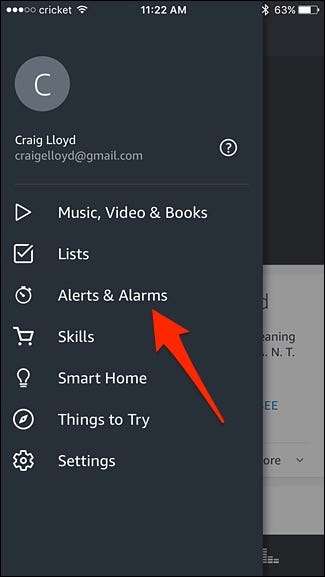
Appuyez sur l'onglet «Minuteries» à droite.
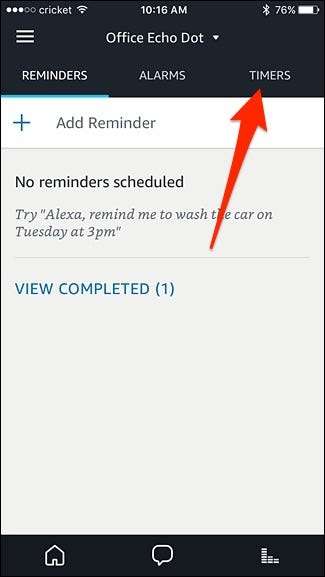
Une fois ouvert, vous verrez une liste de toutes les minuteries que vous avez actuellement définies, y compris le nom de chaque minuterie si vous les avez nommées (sinon, il sera juste vide).
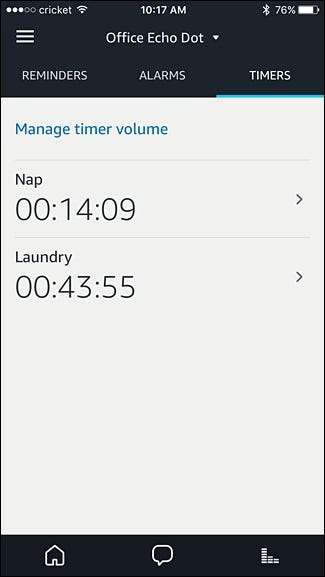
Appuyez sur une minuterie pour la gérer. De là, vous pouvez mettre en pause ou annuler la minuterie.
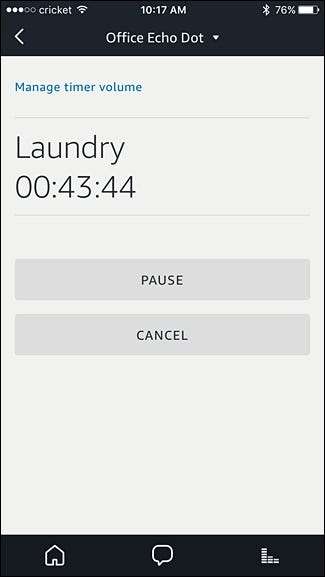
Malheureusement, vous ne pouvez pas créer de minuteries dans l'application Alexa. Vous ne pouvez le faire qu'à partir d'un écho en utilisant votre voix. Vous ne pouvez pas non plus annuler tous vos minuteurs à la fois, que ce soit en utilisant votre voix ou l’application.
Pour changer d'appareil Echo (si vous avez plusieurs appareils Echo dans votre maison), appuyez sur la flèche orientée vers le bas vers le haut et choisissez l'appareil Echo que vous souhaitez gérer. Les minuteries et les alarmes sont spécifiques à chaque appareil Echo et ne se synchronisent malheureusement pas entre plusieurs unités.

Vous pouvez également appuyer sur "Gérer le volume de la minuterie" pour définir un niveau de volume indépendant qui ne sera utilisé que pour les minuteries, ce qui peut être utile si vous voulez que les alertes pour les minuteries et les alarmes soient bruyantes, mais ne voulez pas nécessairement autre chose hurlant dans toute la maison au même volume.
Définition et gestion des alarmes
Tout comme les minuteries, vous pouvez utiliser votre voix pour configurer des alarmes. Vous pouvez définir une alarme à l'aide des commandes vocales suivantes:
- «Alexa, réveille-moi à [time, like 3PM]».
- «Alexa, règle une alarme pour [time, like 3PM]».
De plus, il existe une autre commande d'alarme que vous pouvez déclencher:
- «Définir une alarme pour [amount of time, like 30 minutes] à partir de maintenant».
Cependant, nous ne sommes pas très fans de cette commande. Le problème est qu'il ne crée pas une alarme, mais plutôt une minuterie, qui est encore une fois à usage unique plutôt que récurrent.
En plus de définir une alarme, vous pouvez utiliser les commandes suivantes pour la vérifier et la manipuler, tout comme avec les minuteries:
- «Alexa, à quelle heure mon alarme est-elle réglée?».
- «Alexa, répète». Cela répétera l'alarme pendant 9 minutes.
- "Alexa, annule l'alarme pour [previously set time]". Cela désactive mais ne supprime pas l'alarme.
Pour cette dernière commande, il est important de noter que vous devrez réactiver cette alarme si vous souhaitez la réutiliser.
Pour accéder aux paramètres d'alarme, ouvrez l'application Alexa, sélectionnez l'icône du menu et sélectionnez "Alertes et alarmes" dans le menu latéral, comme vous l'avez fait avec les minuteries. À partir de là, appuyez sur l'onglet «Alarmes» pour afficher et gérer les alarmes.
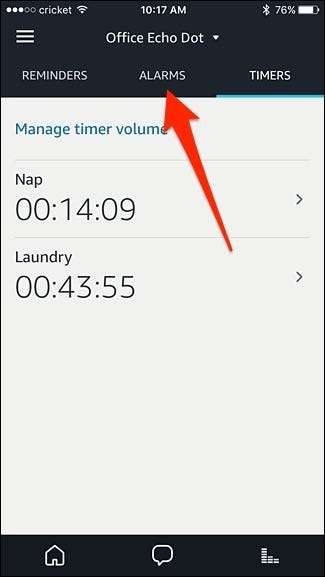
Vous pourrez désormais afficher toutes les alarmes que vous avez définies. N'oubliez pas que les alarmes ne sont pas synchronisées entre les appareils Echo et ne se déclenchent que sur l'appareil Echo sur lequel vous les avez initialement configurées.

Depuis cet écran, vous pouvez désactiver les alarmes et les réactiver à tout moment, ainsi que gérer le volume et le son de l'alarme utilisés en appuyant sur «Gérer le volume de l'alarme et le son par défaut».
Appuyer sur une alarme vous permettra de la modifier ou de la supprimer entièrement.